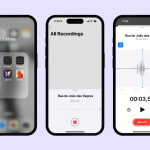Οι εφαρμογές Google Docs, Sheets και Slides αποτελούν εξαιρετικά εργαλεία για τη δημιουργία, την επεξεργασία και την παρουσίαση εγγράφων, υπολογιστικών φύλλων και διαφανειών. Αν και οι εφαρμογές αυτές συνήθως απαιτούν σύνδεση στο διαδίκτυο, είναι δυνατόν να τις χρησιμοποιήσετε εκτός σύνδεσης. Αυτό μπορεί να είναι ιδιαίτερα χρήσιμο όταν βρίσκεστε σε περιοχές χωρίς σταθερή σύνδεση ή αν δεν έχετε πρόσβαση σε Wi-Fi. Ακολουθήστε τα παρακάτω βήματα για να ρυθμίσετε και να χρησιμοποιήσετε τα Έγγραφα, τα Φύλλα και τις Διαφάνειες Google εκτός σύνδεσης.
Βήμα 1: Ενεργοποιήστε τη λειτουργία εκτός σύνδεσης στο Google Drive
Για να χρησιμοποιήσετε τα εργαλεία Google εκτός σύνδεσης, θα πρέπει να ενεργοποιήσετε τη λειτουργία εκτός σύνδεσης στο Google Drive. Αυτό μπορεί να γίνει μέσω του υπολογιστή ή της κινητής συσκευής σας.
- Ανοίξτε το Google Drive στο πρόγραμμα περιήγησης σας (Chrome).
- Κάντε κλικ στο εικονίδιο του γραναζιού στην πάνω δεξιά γωνία και επιλέξτε Ρυθμίσεις.
- Στη συνέχεια, επιλέξτε την επιλογή “Διαθέσιμα εκτός σύνδεσης” και ενεργοποιήστε τη.
- Τώρα, μπορείτε να επιλέξετε ποια αρχεία ή φάκελοι θέλετε να είναι διαθέσιμα εκτός σύνδεσης. Κάντε δεξί κλικ σε οποιοδήποτε αρχείο ή φάκελο και επιλέξτε “Διαθέσιμο εκτός σύνδεσης”.
Βήμα 2: Χρησιμοποιήστε τις εφαρμογές Google εκτός σύνδεσης
Μόλις ενεργοποιήσετε τη λειτουργία εκτός σύνδεσης, μπορείτε να επεξεργαστείτε τα έγγραφα, τα φύλλα και τις διαφάνειες σας ακόμα και χωρίς σύνδεση στο διαδίκτυο.
- Google Docs: Ανοίξτε την εφαρμογή ή τον ιστότοπο για τα Έγγραφα Google και ανοίξτε το αρχείο που θέλετε να επεξεργαστείτε. Θα έχετε τη δυνατότητα να κάνετε όλες τις αλλαγές και να τις αποθηκεύσετε τοπικά.
- Google Sheets: Ομοίως, τα Φύλλα Google θα σας επιτρέψουν να επεξεργαστείτε δεδομένα και να υπολογίσετε εξισώσεις ακόμα και χωρίς σύνδεση στο διαδίκτυο.
- Google Slides: Μπορείτε να δημιουργείτε και να επεξεργάζεστε διαφάνειες Google, ακόμη και αν δεν έχετε σύνδεση, ενώ το περιεχόμενο θα συγχρονιστεί μόλις επανασυνδεθείτε στο διαδίκτυο.
Βήμα 3: Συγχρονίστε τα αρχεία σας μόλις επανασυνδεθείτε
Αφού επεξεργαστείτε τα αρχεία σας εκτός σύνδεσης, μόλις επανασυνδεθείτε στο διαδίκτυο, οι αλλαγές που κάνατε θα συγχρονιστούν αυτόματα με το Google Drive και θα είναι διαθέσιμες στις άλλες συσκευές σας.
Συμπεράσματα
Η δυνατότητα χρήσης των εφαρμογών Google εκτός σύνδεσης είναι ιδιαίτερα χρήσιμη για επαγγελματίες ή μαθητές που συχνά βρίσκονται σε περιοχές με περιορισμένη πρόσβαση στο διαδίκτυο. Ακολουθώντας τα παραπάνω βήματα, μπορείτε να εξασφαλίσετε ότι οι εργασίες σας δεν θα διακοπούν όταν δεν έχετε σύνδεση στο διαδίκτυο, επιτρέποντάς σας να συνεχίσετε την επεξεργασία των εγγράφων, φύλλων και διαφανειών σας με ευκολία.